ExcelでX回出現する値をハイライトするにはどうすればよいですか?
通常、Excelのセル範囲内の重複する値をハイライトするために条件付き書式機能を使用します。しかし、特定のX回(例えば3回や5回)だけ出現する値のみをハイライトしたい場合、どのようにすればよいでしょうか?このチュートリアルでは、問題を迅速に解決するためのステップバイステップガイドを提供します。
条件付き書式を使用してX回出現する値をハイライトする
条件付き書式に関するその他のチュートリアル…
条件付き書式を使用してX回出現する値をハイライトする
以下のように操作して、X回出現するExcelリスト内の値をハイライトしてください。
1. ハイライトするリストを選択し、ホーム > 条件付き書式 > 新しいルール をクリックします。
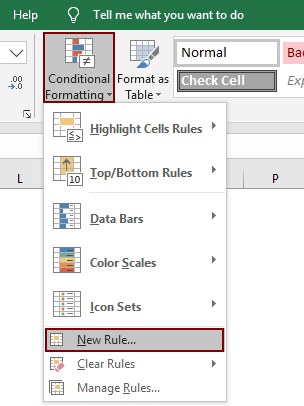
2. 新しい書式ルールダイアログボックスで、次の操作が必要です:
- 2.1 ルールの種類を選択セクションで「数式を使用して書式設定するセルを決定」をクリックします;
- 2.2 次の数式を「この数式が正しい場合に値を書式設定」ボックスにコピーします;
- =COUNTIF($C$2:$C$13, C2) = 3
- 2.3 必要なフォントまたは塗りつぶし色を指定するために「書式」ボタンをクリックします;
- 2.4 「OK」ボタンをクリックします。スクリーンショットをご覧ください:
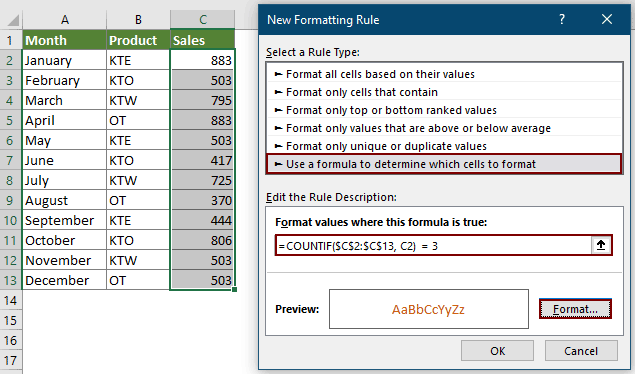
注意:
- 1. 数式において、$C$2:$C$13は選択された範囲、C2は選択範囲の最初のセル、そして数字の3は値の出現頻度です。
- 2. 5回出現する値をハイライトしたい場合は、数字の3を5に変更してください。
指定されたリスト内で3回出現する値がすぐにハイライトされます。


Kutools AIでExcelの魔法を解き放つ
- スマート実行: セル操作、データ分析、グラフ作成を簡単なコマンドで行います。
- カスタム数式: ワークフローを合理化するための独自の数式を生成します。
- VBAコーディング: 簡単にVBAコードを作成し実装します。
- 数式の解釈: 複雑な数式を簡単に理解できます。
- テキスト翻訳: スプレッドシート内の言語障壁を取り除きます。
関連記事
各行または列の最大/最小値をハイライトする
複数の列と行のデータがある場合、各行または列の最大値または最小値をどのようにハイライトできますか?各行または列で値を一つずつ識別するのは面倒です。このような場合、Excelの条件付き書式機能が役立ちます。詳細はさらに読んでください。
Excelでセルにテキスト/値/空白が含まれている場合に行をハイライトする
たとえば、Excelに購入表があり、リンゴの注文を見つけ、左のスクリーンショットに示すようにリンゴの注文がある行全体をハイライトしたいとします。この作業は、条件付き書式コマンドまたはKutools for Excelの機能を使用して簡単に実現できます。
隣接するセルの値に基づいてセルをハイライトする
隣接するセルが等しいかそれ以上である場合にセルをハイライトする必要がある場合、もちろん一つずつ比較することもできますが、Excelでこの作業を解決する良い方法や素早い方法はありますか?
別の列のセル内に値が存在するか等しい場合にセルをハイライトする
たとえば、列Aのセル値が列Bにも存在する場合に、これらのセルをハイライトする必要があります。この記事では、2つの方法を提供します。
最高のオフィス業務効率化ツール
| 🤖 | Kutools AI Aide:データ分析を革新します。主な機能:Intelligent Execution|コード生成|カスタム数式の作成|データの分析とグラフの生成|Kutools Functionsの呼び出し…… |
| 人気の機能:重複の検索・ハイライト・重複をマーキング|空白行を削除|データを失わずに列またはセルを統合|丸める…… | |
| スーパーLOOKUP:複数条件でのVLookup|複数値でのVLookup|複数シートの検索|ファジーマッチ…… | |
| 高度なドロップダウンリスト:ドロップダウンリストを素早く作成|連動ドロップダウンリスト|複数選択ドロップダウンリスト…… | |
| 列マネージャー:指定した数の列を追加 |列の移動 |非表示列の表示/非表示の切替| 範囲&列の比較…… | |
| 注目の機能:グリッドフォーカス|デザインビュー|強化された数式バー|ワークブック&ワークシートの管理|オートテキスト ライブラリ|日付ピッカー|データの統合 |セルの暗号化/復号化|リストで電子メールを送信|スーパーフィルター|特殊フィルタ(太字/斜体/取り消し線などをフィルター)…… | |
| トップ15ツールセット:12 種類のテキストツール(テキストの追加、特定の文字を削除など)|50種類以上のグラフ(ガントチャートなど)|40種類以上の便利な数式(誕生日に基づいて年齢を計算するなど)|19 種類の挿入ツール(QRコードの挿入、パスから画像の挿入など)|12 種類の変換ツール(単語に変換する、通貨変換など)|7種の統合&分割ツール(高度な行のマージ、セルの分割など)|… その他多数 |
Kutools for ExcelでExcelスキルを強化し、これまでにない効率を体感しましょう。 Kutools for Excelは300以上の高度な機能で生産性向上と保存時間を実現します。最も必要な機能はこちらをクリック...
Office TabでOfficeにタブインターフェースを追加し、作業をもっと簡単に
- Word、Excel、PowerPointでタブによる編集・閲覧を実現。
- 新しいウィンドウを開かず、同じウィンドウの新しいタブで複数のドキュメントを開いたり作成できます。
- 生産性が50%向上し、毎日のマウスクリック数を何百回も削減!
全てのKutoolsアドインを一つのインストーラーで
Kutools for Officeスイートは、Excel、Word、Outlook、PowerPoint用アドインとOffice Tab Proをまとめて提供。Officeアプリを横断して働くチームに最適です。
- オールインワンスイート — Excel、Word、Outlook、PowerPoint用アドインとOffice Tab Proが含まれます
- 1つのインストーラー・1つのライセンス —— 数分でセットアップ完了(MSI対応)
- 一括管理でより効率的 —— Officeアプリ間で快適な生産性を発揮
- 30日間フル機能お試し —— 登録やクレジットカード不要
- コストパフォーマンス最適 —— 個別購入よりお得